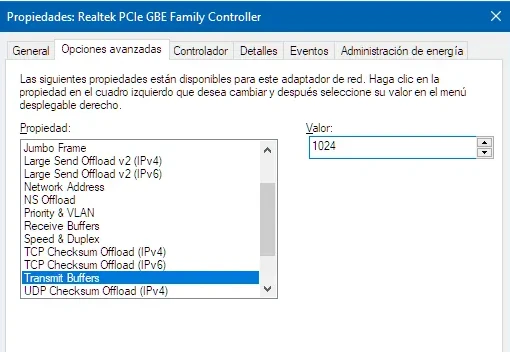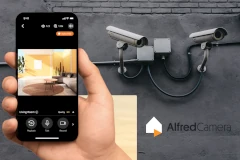Si te interesa esta información, descargatela GRATIS
Descargar PDF Gratis¿Te has encontrado con una señal WiFi floja justo cuando más la necesitas? En mi caso, al revisar configuraciones de adaptadores WiFi descubrí que según la marca del chip (Intel o Realtek) aparece un parámetro distinto que muchos usuarios pasan por alto. He comprobado algunas fuentes y voy a compartir contigo qué ajuste utilizar para cada marca, cómo localizarlo y qué esperar de él para que puedas mejorar tu conexión.
El resultado de cambiar este parámetro es la ampliación de la cantidad de memoria de tu adaptador de red WiFi , lo que hace que mejore la calidad de nuestra conexión.
¿Por qué es relevante ajustar los parámetros avanzados de la tarjeta WiFi?
Cuando instalas un adaptador WiFi en Windows, éste viene con los valores por defecto que considera el fabricante. Pero esos valores pueden no estar optimizados para tu entorno: distancia al router, interferencias o tipo de tarjeta. En mi experiencia, al cambiar un par de valores avanzados (no solo Potencia de Transmisión sino también buffers o modos de ahorro de energía) mejoró la estabilidad de la conexión.
Estos ajustes avanzados permiten actuar a nivel del driver de red, modificando comportamientos como:
- Potencia de emisión de la antena del adaptador, lo que puede mejorar el alcance.
- Buffers de transmisión y recepción, que afectan la latencia o congestión de paquetes.
- Otros parámetros como modo MIMO, bandas preferidas o ahorro de energía.
No todos los adaptadores exponen estos parámetros, y su disponibilidad depende del hardware y los controladores instalados.
Ubicación del ajuste en Windows
Para abrir las propiedades de tu tarjeta inalámbrica puedes seguir estos pasos:
- Abre Administrador de dispositivos (Device Manager), o presiona la tecla Windows + R para abrir el cuadro de "Ejecutar", y ejecuta el comando ncpa.cpl
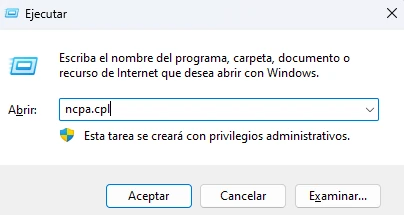
- Ves a tu adaptador WiFi, presiona botón derecho y pincha en "Propiedades"
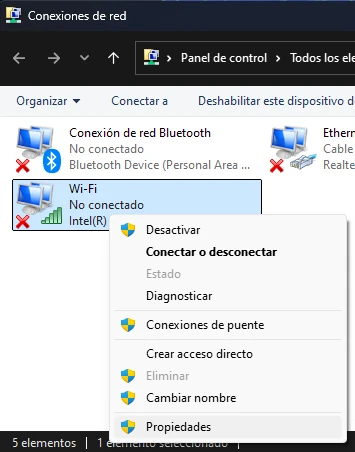
- Y ahora presiona en "Configurar" para acceder a las opciones avanzadas de tu adaptador WiFi.

Tarjetas Intel - El parámetro “Potencia de Transmisión”
En la pestaña Avanzado busca el parámetro "Potencia de Transmisión", o “Transmit Power”, “Transmit Power Level” si te lo muestra en inglés. En el campo Valor podrás cambiar entre “Lowest”, “Medium” o “Highest”.
En la documentación oficial de Intel, la propiedad Transmit Power permite elegir niveles de potencia. Al seleccionar “Highest”, el adaptador emite con la máxima intensidad que el hardware permite. En mi experiencia literal, cuando cambié “Transmit Power” a “5. Highest” en una tarjeta Intel Dual Band Wireless-AC 8260, seguí los consejos del fabricante y obtuve una señal más estable.
Aun así, este cambio no garantiza una mejora si hay interferencias, mala ubicación del router o antenas defectuosas.
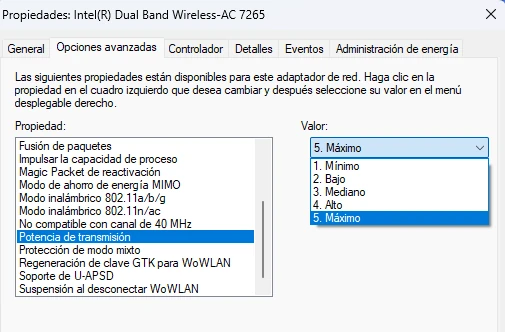
Tarjetas Realtek - El parámetro “Búfferes de Transmisión”
En la pestaña Avanzado busca el parámetro "Búfferes de Transmisión", o "Transmit Buffers" si te lo muestra en inglés. Por defecto suele venir con 60, y le vamos a establecer el valor máximo que dependerá de la tarjeta (64, 128, 256, 1024, ...).
Los Buffers de Transmisión de Realtek determinan la cantidad de memoria reservada para almacenar paquetes antes de enviarlos. Por tanto, afectan la eficiencia de envío de datos, no la intensidad de la señal.
En varios foros técnicos se documenta que los adaptadores Realtek PCIe permiten configurar “Transmit Buffers” con valores como 64, 128 o 256. En mi experiencia literal, he comprobado algunas fuentes donde aparece “Transmit Buffers” para Realtek y lo usé para probar mejoras de latencia.
Este ajuste puede no aparecer si el modelo de adaptador o el controlador no lo soportan. En un hilo técnico de Microsoft se menciona que “la disponibilidad de opciones varía según el adaptador, el controlador y el sistema operativo”.
En algunos casos, aumentar el valor de los buffers puede mejorar la estabilidad, pero en juegos online o conexiones con baja latencia puede producir retardos. En mi experiencia, al aumentar el valor a 128 no obtuve más señal, pero sí mejor estabilidad en la transferencia local de archivos.